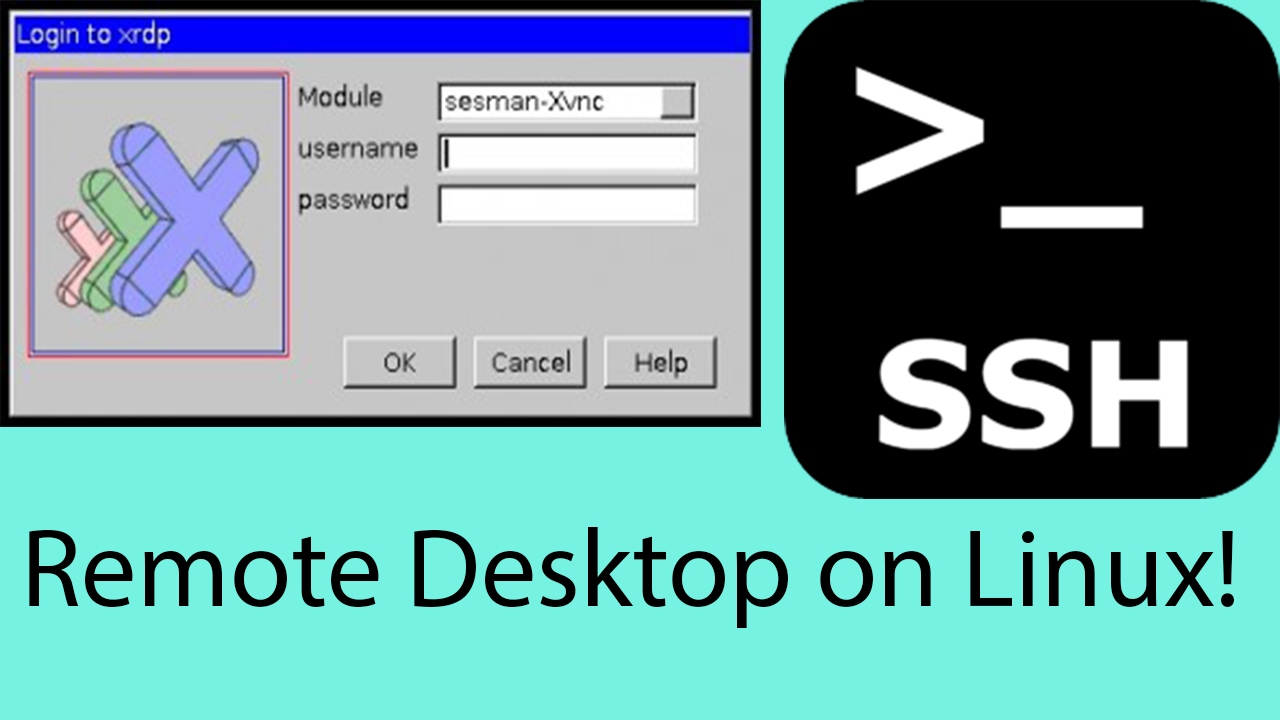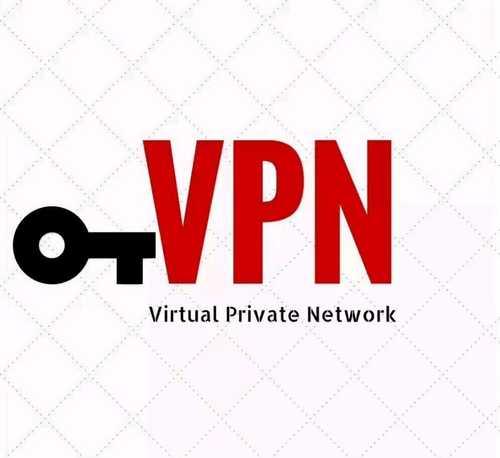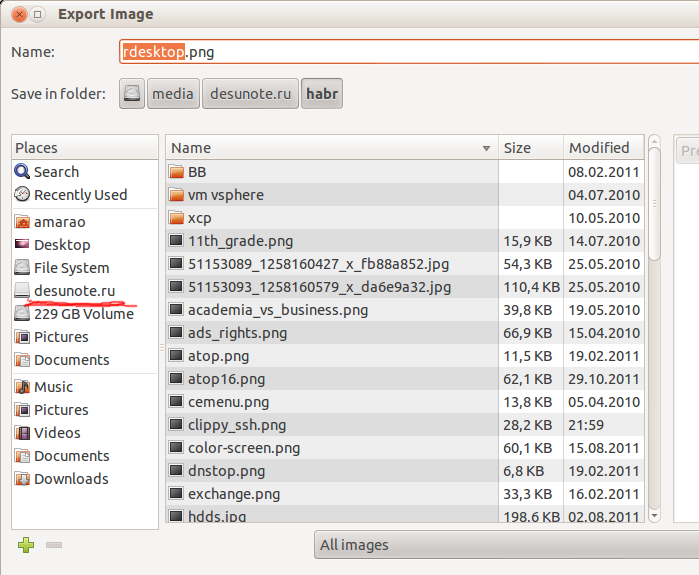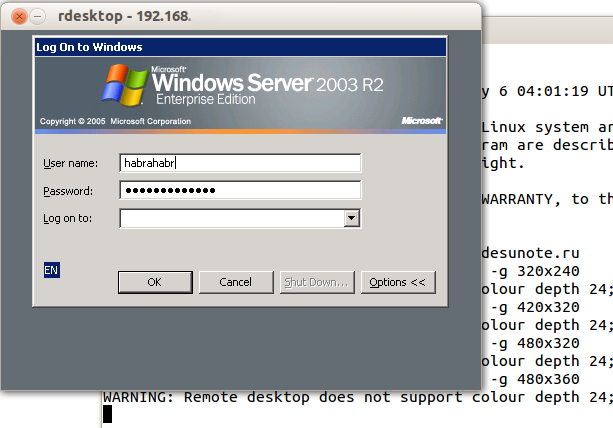rsync SSH синхронизация файлов в Linux
May. 9th, 2018 09:37 pm
развернуть
список основных опций rsync:
-a, сохранять права доступа и информация о владельцах, включает опции -rlptgoD;
-r, копировать каталоги рекурсивно;
-l, копировать символические ссылки, не обращаться к файлам;
-p, сохранять прав доступа к файлам;
-t, сохранять время модификации файлов;
-g, -o, сохранять владельца и группы файла;
-D, охранять файлы устройств и специальных файлов;
-u, режим обновления, не синхронизировать файлы имеющие более позднюю дату модификации, чем в источнике;
-v, отображать имена копируемых файлов;
-q, не отображать сообщения об ошибках;
-z, сжимать данные;
-P, отображать прогресс копирования;
-с, проверка файлов по контрольной сумме;
--ignore-errors, игнорировать ошибки;
--max-delete, максимальное число удаляемых за один раз файлов и каталогов;
--files-from=FILE, указать список файлов и директорий для копирования;
-e ssh, использование при копировании SSH;
--bwlimit=KBPS, ограничение скорости передач данных.
наиболее наиболее часто используемые rsync примеры синхронизации файлов.
Используем rsync по SSH для синхронизации двух директорий или файлов:
rsync -zavP /source root@1.1.1.1:/backup
Можно синхронизировать сразу два каталога или файла:
rsync -zavP /source /source2 root@1.1.1.1:/backup
Копировать файлы с удаленного сервера на локальный:
rsync -zavP root@1.1.1.1:/backup /source
Использовать rsync по SSH с нестандартным портом:
rsync -zavP '-e ssh -p 12345' /source root@1.1.1.1:/backup
https://codebeer.ru/rsync-ssh-sinhronizaciya-fajlov-v-linux/
https://serveradmin.ru/rsync-nastroyka-bekapa-na-centos-debian-ubuntu/